一加Ace 2V动态壁纸怎么设置
1、点击“设置”。
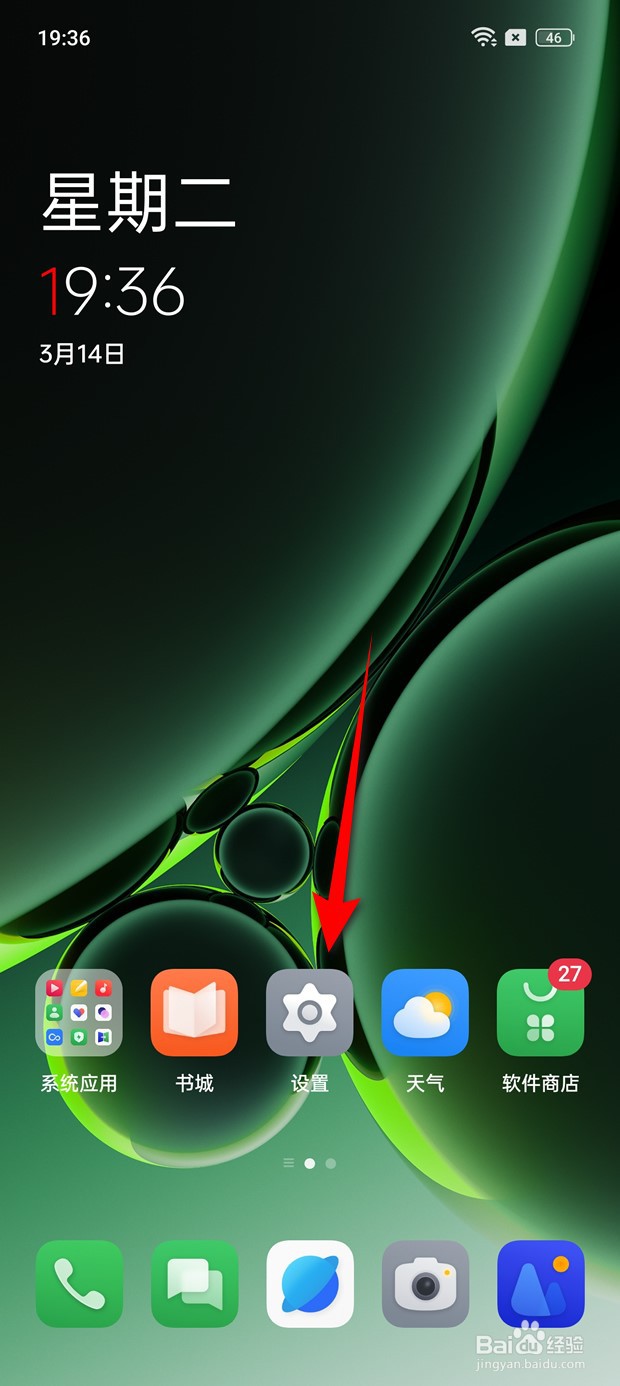
2、点击“壁纸与个性化”。
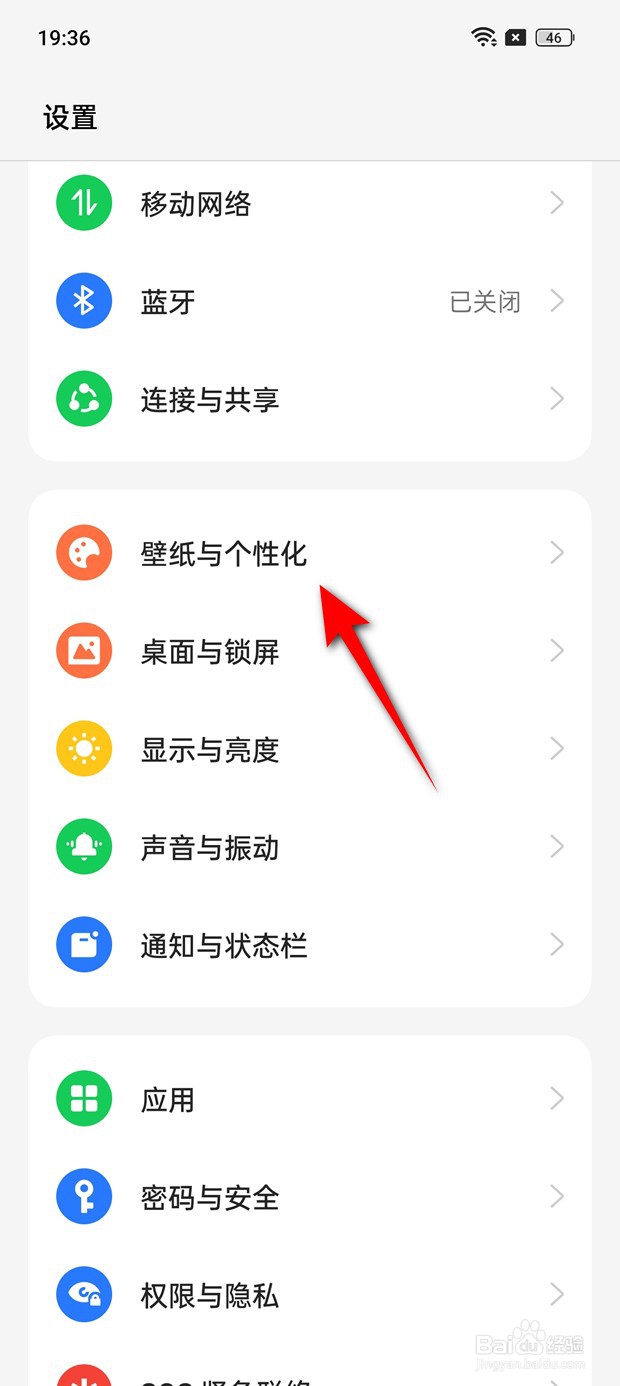
3、点击“同意并使用”。

4、点击“允许”。
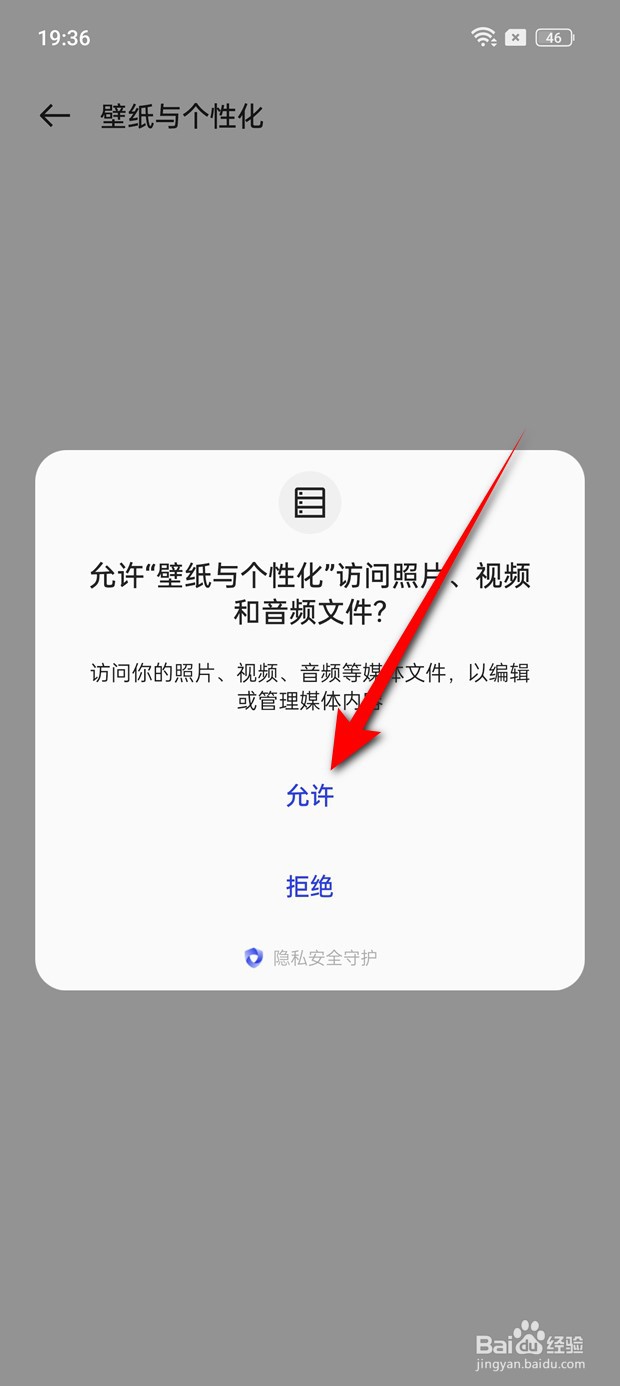
5、点击“壁纸”。

6、点击“同意并使用”。

7、点击“允许”。

8、点选一张动态壁纸。

9、选定一张需要使用的动态壁纸,点击“设为桌面和锁屏壁纸”。

10、完成壁纸设置,点击“知道了”即可。

声明:本网站引用、摘录或转载内容仅供网站访问者交流或参考,不代表本站立场,如存在版权或非法内容,请联系站长删除,联系邮箱:site.kefu@qq.com。
阅读量:155
阅读量:56
阅读量:35
阅读量:29
阅读量:118